📌 학습한 내용
CSS 레이아웃 실습
(1) 네이버 홈 화면 '오늘 읽을만한 글' 탭
<!DOCTYPE html>
<html>
<head>
<meta charset="utf-8">
<link rel="stylesheet" type="text/css" href="css/style.css">
</head>
<body>
<nav class="menu">
<ul>
<li>
<a href="index.html">메뉴 버튼</a>
</li>
<li>
<a href="kakao.html">카카오</a>
</li>
<li>
<a href="">다음</a>
</li>
</ul>
</nav>
</body>
</html>html, body {
margin: 0;
padding: 0;
}
ul {
list-style: none;
}
a {
color: #000000;
text-decoration: none;
}
.menu ul {
overflow: hidden;
background-color: pink;
}
.menu li {
/*display: inline-block;*/
float: left;
width: 100px;
/*height: 50px;*/
background-color: yellow;
/*border: solid 1px red;*/
border-top: solid 1px red;
border-bottom: solid 1px red;
border-left: solid 1px red;
/*text-align: center;*/
/*line-height: 50px;*/
/*padding-top: 15px;
padding-bottom: 15px;*/
}
.menu li:last-child {
border-right: solid 1px red;
}
.menu li a {
display: block;
text-align: center;
padding-top: 15px;
padding-bottom: 15px;
}
.menu li a:hover {
color: blue;
}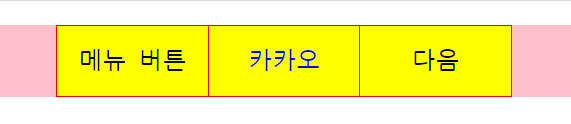
text-align: center;: x축 중앙 정렬
<.menu li를 y축으로 중앙 정렬 하는 법>
- 버튼의 높이값이 존재할 때,
line-height(글자간 위아래 간격에 영향을 미치는 속성) 이용. -> 높이값과 동일한 값 적용, 폰트에 따라 달라질 수 있음. - 버튼의 높이값이 없을 때,
padding-top,padding-bottom속성이용.
(2) 카카오톡 친구 리스트
<ul class="kakao-lists">
<li>
<a href="#">
<img src="https://via.placeholder.com/50">
<div class="kakao-info">
<h3>김민호</h3>
<span>Minho Kim</span>
</div>
</a>
</li>
<li>
<a href="#">
<img src="https://via.placeholder.com/50">
<div class="kakao-info">
<h3>김민호</h3>
<span>Minho Kim</span>
</div>
</a>
</li>
<li>
<a href="#">
<img src="https://via.placeholder.com/50">
<div class="kakao-info">
<h3>김민호</h3>
<span>Minho Kim</span>
</div>
</a>
</li>
</ul>html, body {
margin: 0;
padding: 0;
}
ul {
list-style: none;
margin: 0;
padding: 0; /*<ul>도 기본적으로 margin과 padding을 갖고 있음*/
}
a {
color: #000000;
text-decoration: none;
}
.kakao-lists li {
margin-bottom: 20px;
}
.kakao-lists li a {
display: block;
padding-left: 25px;
}
.kakao-lists li img,
.kakao-lists li .kakao-info {
vertical-align: middle;
}
.kakao-lists li img {
border-radius: 20px;
margin-right: 10px;
}
.kakao-lists li .kakao-info {
display: inline-block;
}
.kakao-lists li .kakao-info h3 {
font-size: 18px;
margin: 0;
}
.kakao-lists li .kakao-info span {
font-size: 14px;
color: #c8c8c8;
}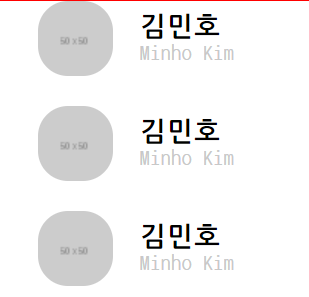
(3) 네이버 리빙 탭
<ul class="living-lists">
<li>
<a href="#" class="image-link">
<img src="https://via.placeholder.com/170x114">
</a>
<a href="" class="info-link">
<div class="living-info">
<span>리빙</span>
<h3>퇴사 후, 36년 된 노후주택을 고쳐 짓고 살아요.</h3>
<p>Nice to meet you Nice to meet you Nice to meet you Nice to meet you Nice to meet you Nice to meet you Nice to meet you </p>
</div>
<div class="date-wrap">
<span class="source">집꾸미기</span>
<span class="date">2주일 전</span>
</div>
</a>
</li>
</ul>h3 {
margin: 1px;
}
p {
margin: 1px;
}
.living-lists {
width: 750px;
background-color: orange;
}
.living-lists .image-link,
.living-lists .info-link {
display: inline-block;
vertical-align: middle;
}
.living-lists .image-link {
margin-right: 21px;
}
.living-lists .info-link {
width: 512px;
} 
(4) 네이버 뉴스 상단 탭
<div class="title-wrap">
<h3>임대차법 9개월, 서울 전세 줄고 월세 늘었다</h3>
<div class="btn-wrap">
<div class="btn-left-wrap">
<button type="button">좋아요</button>
<button type="button">댓글</button>
</div>
<div class="btn-right-wrap">
<button type="button">요약</button>
<button type="button">크기</button>
<button type="button">크기</button>
<button type="button">공유</button>
</div>
</div>
</div>.title-wrap {
border-top: solid 2px #000000;
border-bottom: solid 1px #000000;
padding-top: 20px;
padding-bottom: 20px;
padding-left: 15px;
padding-right: 20px;
}
.title-wrap h3 {
margin-bottom: 20px;
}
.title-wrap .btn-wrap {
display: flex;
flex-direction: row;
flex-wrap: nowrap;
justify-content: space-between;
align-items: stretch;
align-content: center;
}
📌 학습내용 중 어려웠던 점
.menu li a의 속성에display: block;을 줬을 때 li부분이 모두 클릭 가능한 상태가 된 것은<a>가 block 요소로 바뀌면서width: 100px값을 가질 수 있게 되어서 그런것인가?- 실습에서
padding과margin을 넣을때 구분하는 법
📌 해결방법
<li>크기가 <a>크기를 인식해서 커졌다 라고 이해하면 될 것 같다고 강사님께서 답변해주셨다. 또한 다시 한 번 정리하자면, padding은 안쪽 여백으로 콘텐츠와 보더안의 공간을 설정하는 역할이며 margin은 바깥여백으로 요소와 요소사이의 공간을 설정할 때 사용한다.
참고 사이트 :
CSS레이아웃 : https://ko.learnlayout.com/
📌 학습소감
오늘까지 css레이아웃을 실습을 통해 복습하는 시간을 가졌다. 하지만 여전히 정렬에 있어서 헷갈리는 부분이 있다. float, flex, vertical-align 등 정렬에 있어서 활용할 수 있는 범위가 다양해서 이것 저것 개인적으로 시도해보고 있지만 그럴 수록 속성값도 다양해져 재미있으면서도 어렵다😂

